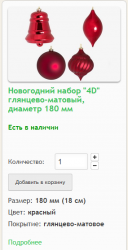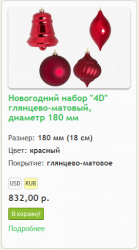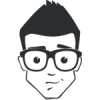Лучший Ответ joejoker , 22 July 2013 - 16:55
Попытаюсь объяснить вкратце, как можно настроить новый элемент jbprice advance, так как нужно Вам.
Ну поехали)))
Главным отличием в настройке, от элемента jbprice, является то, что теперь элементов jbprice advance, в шаблон, можно напихать столько, сколько душе угодно, и каждый со своими настройками. Это раз. Еще одно отличие в том, что ныне и вовеки, валютой по умолчанию в корзине, является евро. По этому, если ваш магазин работает с основной валютой "Российский рубль", то для начала следует изменить настройки по умолчанию у корзины.
Теперь, непосредственно о внешнем виде. Например, мы хотим получить в шаблоне teaser вот такой вид:

И что бы при нажатии кнопки "Добавить в корзину", всплывало popup окно, примерно вот такого вида:

Итак, для достижения поставленной цели, идем в настройки шаблона teaser и закидываем в поле Price ТРИ элемента jbprice advance. :-[
Да, именно так ![]()

Теперь будем разбираться зачем мы так поступили. Что бы было понятнее, для начала настроим третий элемент для popup окна. Настройки примерно такие:

Настройки, которые не указаны на этом скриншоте, можно игнорировать, они не относятся к шаблону "Всплывающее окно" Сохраняем... вуаля,.. popup готов. Идем далее. Настроим теперь вывод цены в самом teaser-е. Открываем настройки второго по счету, добавленного элемента, и указываем там примерно следующее:

Здесь так же, настройки не помеченные комментариями, можно игнорировать.
Теперь новая плюшка - иконка NEW! Ну... думаю уже и так все понятно, но все равно, последний скриншот с настройками первого по счету элемента:

Готово !!!
Ну и применив свою фантазию и знание css, не долго догадаться, что теперь цену можно настроить как угодно...
Успехов в работе ![]()





 Тема закрыта
Тема закрыта